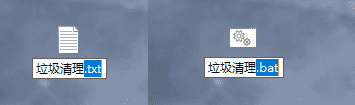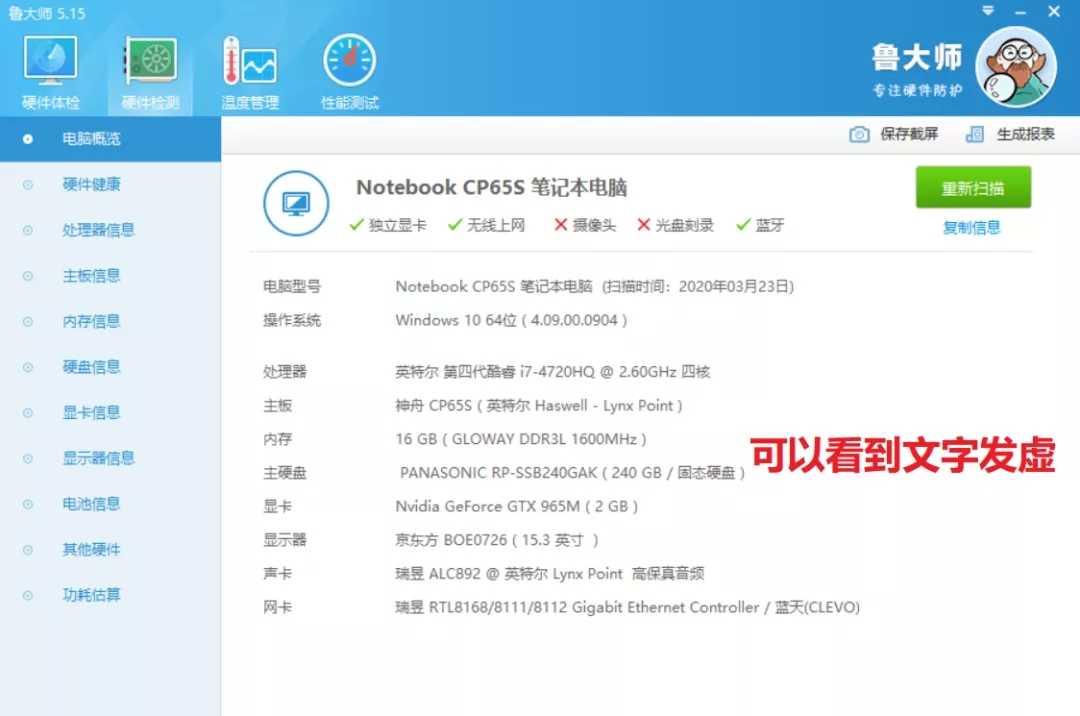阿里云盤從安全的角度說,你可以在上面存電影,存游戲這些都行,但是盡量不要存私密文件,相比網盤服務,最安全的還是私有云服務,也就是 NAS 。
有詩為證: 用盡眾多網盤,歸來仍是 NAS。
你看就連曾經的業界良心 115 盤最近不也出現了資源和諧的事情嘛。
咋說呢,我覺得不奇怪,曾經安利給大家的 6 盤夠給力吧,同樣也是因為審核風控沒做到位涼涼的。
6 盤之后,我就考慮自己整個 NAS 扔在家做私有云了。
巧的是今年 4 月初的時候,我從張大媽家白嫖了套群暉 NAS,給大家截個圖嘚瑟一下。

到手后我先是跟著網上的教程配置了一下,雖說走了不少彎路,折騰好以后至今也用了4個多月了。
要問我這4個月來的感覺怎么樣?那我只能說很爽。
舉個例子,想看啥片,提前在 NAS 上安排好下載,每天下班以后,我在家躺床上弄了個極米的投影儀搭配著用,邊吃西瓜邊刷劇是真滴舒服。
不過 NAS 可不是就這一點用處,密碼存儲一向是老大難問題了,我想起來很早之前給大家安利了一篇密碼管理工具KeePass。
如果你也是講究人,總覺得密碼存別人服務器上不放心,那么就可以利用 NAS 配合 Bitwarden 這款開源的密碼管理工具把密碼存放在自家服務器上,徹底一勞永逸。
這其中你需要解決如下問題:Docker 安裝、部署Bitwarden、外網訪問等問題, 其中我也遇到了一些坑,不過還是啃下來了,所以干脆攢一篇文章給大家介紹一下。
先說好,這篇更多是一個經驗分享,如果你感興趣的話也可以跟著來折騰一下。
搭建Bitwarden服務
在搭建 Bitwarden 服務之前,你得在群暉的「套件中心」安裝個 Docker,這個前置任務你是繞不過去的。
安裝好 Docker 后,去「注冊表」里搜「bitwardenrs」,然后找準「bitwardenrs/server」,這是這個項目的新版鏡像,咱選擇 latest 下載。
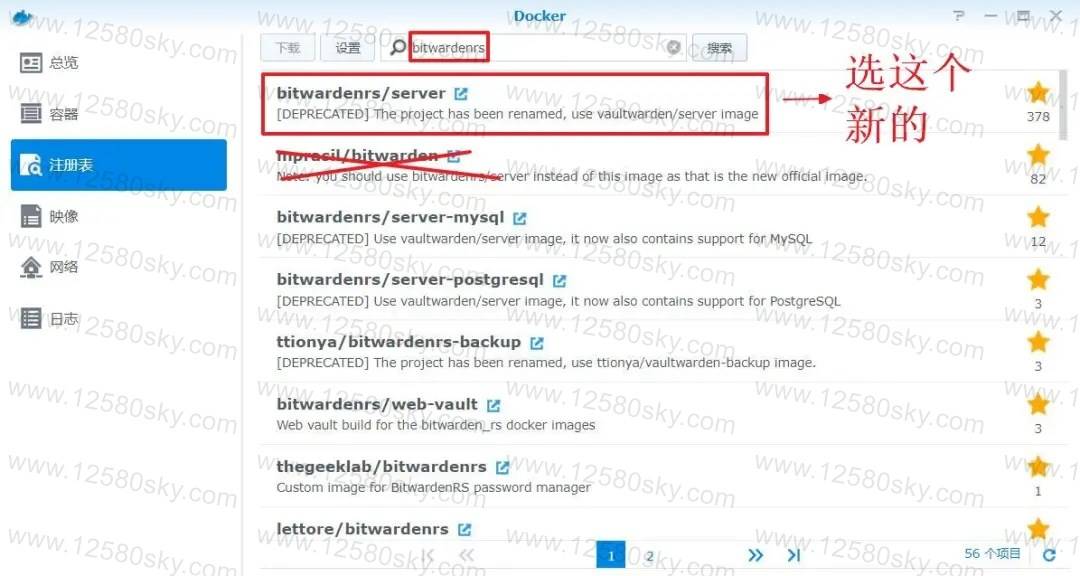
鏡像下載好,就可以去配置這個容器參數了,去 Docker 映像那里雙擊打開鏡像,去「高級設置」那里配置一下參數。
給大家錄了個屏:
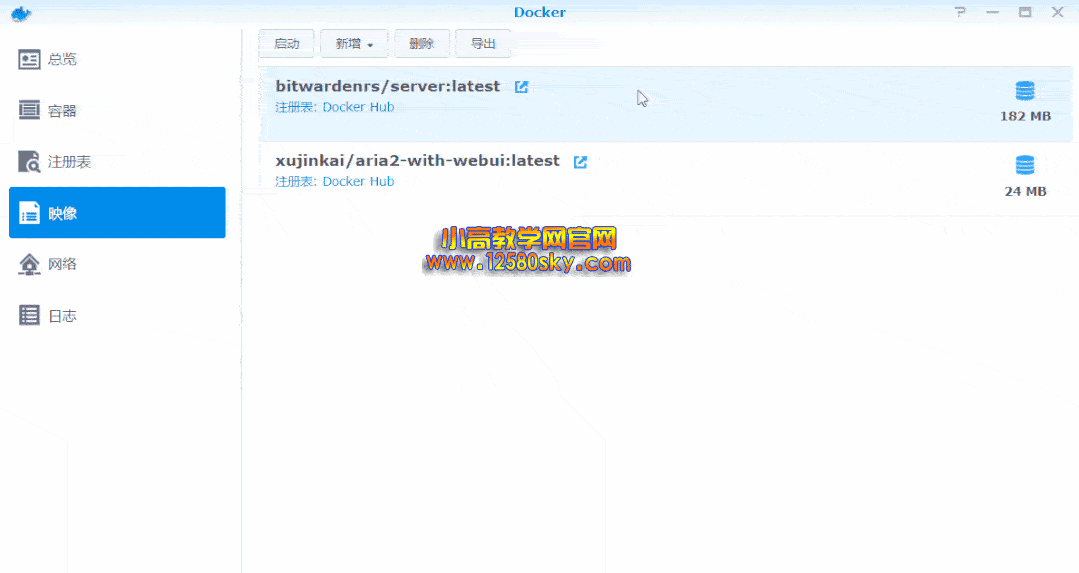
主要就兩步,一個是去「卷」這個設置里,添加數據文件的存儲路徑,需要你去 Docker 的目錄下新建一個文件夾。
其實位置名稱都可隨意,我還是按自己的習慣來了,docker/bitwarden/data,然后「裝載路徑」選擇「/data/」。
另一步是在「端口設置」給容器端口 80 那項自定義一個不沖突的本地端口,我這里選的 8081。
其他的可以先不動,選擇「應用」保存就好了。
到此為止,Bitwarden 在本地服務器已經配置完成了,打開瀏覽器輸入 http://群暉ip(局域網 ip):8081,就可以打開 Bitwarden 的登錄頁面。
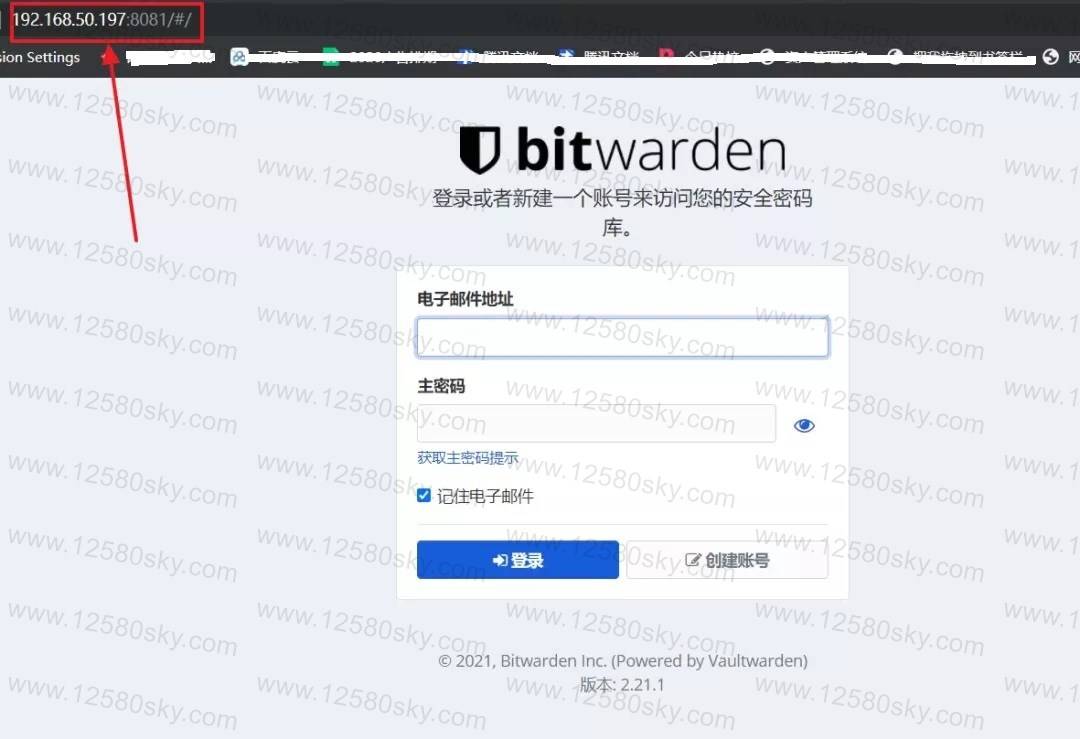
你要是覺得 HTTP 訪問不安全,想啟用個 SSL,有兩種方式,一種是把 SSL 證書導入 Bitwarden 目錄,開啟 Bitwarden 的 SSL。
另一種則是反向代理,如果大家好奇的話有機會再和小伙伴們詳談,我們這次主要解決的問題,是想在異地異網的情況下訪問扔在家里的 NAS。
因為我們在日常使用的時候,肯定不會只在家里用,我們的目標是,無論你使用什么終端,電腦也好,手機也罷,無論你是在家里還是在外面,需要輸入密碼登錄的時候都可以拿來用才行。
所以,接下來就需要解決這個問題,也就是通過外網可以訪問到 NAS。
關于這個需求,解決的方案也有很多,要么你申請一個公網 IP;要么通過端口映射、內網穿透等一系列操作;這些都需要一定門檻,通常會勸退一些新手玩家。
嗯,還有一種方法,對新手比較友好,就是通過虛擬局域網的方式異地組網,聽起來復雜是吧,實際上有現成的實現方法,比如你可以用蒲公英這個軟件輕松實現。
異地組網
什么是異地組網呢?看字面意思就知道了,指的是把異地的若干個局域網虛擬成同一個局域網。
雖說純軟件就能實現,但想訪問家里的 NAS,想以最省事的方式解決問題,那還需要準備個旁路由,剛好前段時間我整了個蒲公英 X1(7cm×7cm 的微型路由),正巧派上用處。
話說不知道大家有沒有感覺這名字挺耳熟的,和向日葵、花生殼一樣,都是貝銳他們家的產品,以植物命名產品老傳統了。
來我們來簡單說說怎么用,把家里路由器的 LAN 口用網線接入到蒲公英 X1 的網口,然后這個小家伙會自動獲取家里開了 DHCP 的路由器所分配的 IP 地址進行聯網。
等指示燈變成白色常亮,小家伙就已經聯網成功了,我們要做的,就是進「http://pgybox.oray.com」這個管理平臺做一些設置。
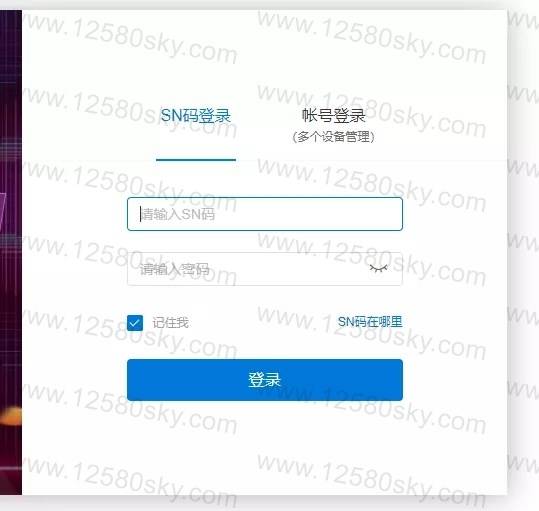
賬號在小家伙的背面(SN 碼),密碼是默認的 admin,輸入好登錄就可以實現遠程管理配置了。
第一次進入管理平臺的時候會讓你選擇「玩法」,其實這就是它的三種使用場景,比如 USB 口插個移動硬盤當小私有云用,接個打印機搞個云打印啥的都 ok,這個后臺很良心的都配有教程,反正都是些異地異網遠程訪問的玩法。
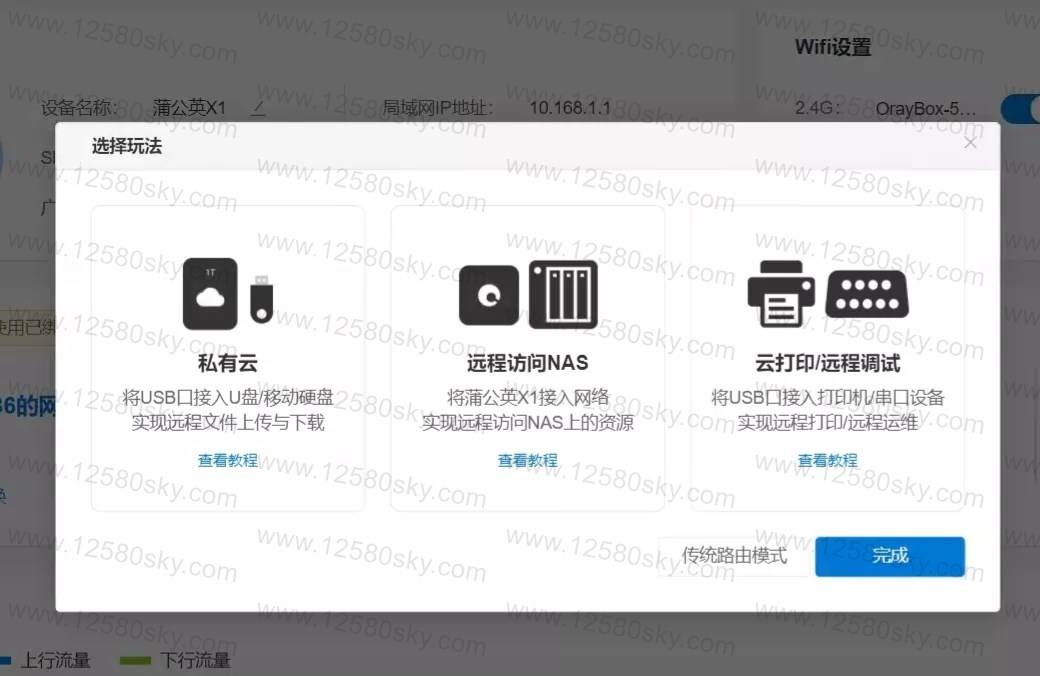
但別忘了今天的主題,當然是選擇中間這個「遠程訪問 NAS」了。
這個過程中所需要綁定的賬號和它們家兄弟產品(向日葵等)的賬號都是互通的,如果你注冊過,后面直接登錄就行。
然后就是組網了,第一次的時候在后臺選擇「我要組網」。

如果之前綁定的帳號沒有組過網,系統會自動創建組網,后面加人(設備)就行。
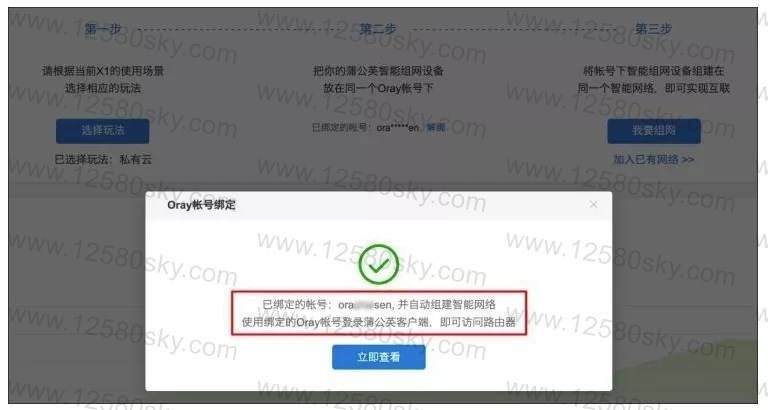
怎么加呢,不喜歡看圖的看這里了,只要安裝蒲公英的訪問端(全平臺都有)用上面綁定的賬號登錄,就實現自動添加設備了。
什么都不用管,就是這么簡單。
至于蒲公英的訪問端,登錄賬號后,能查看這個大局域網的成員了,當然我們可以 ping 一下看看是否連通。
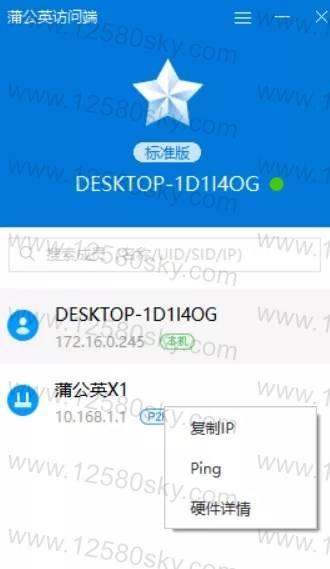
這時候,在電腦的「開始」菜單利用運行訪問 NAS 的局域網,
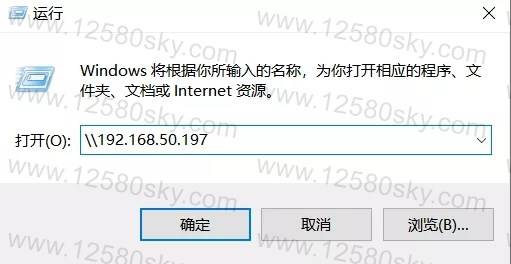
你看,我在辦公室電腦上,表面上訪問的是局域網地址,實際上打開的卻是家里的 NAS 服務器,所有的資源就在這里了。
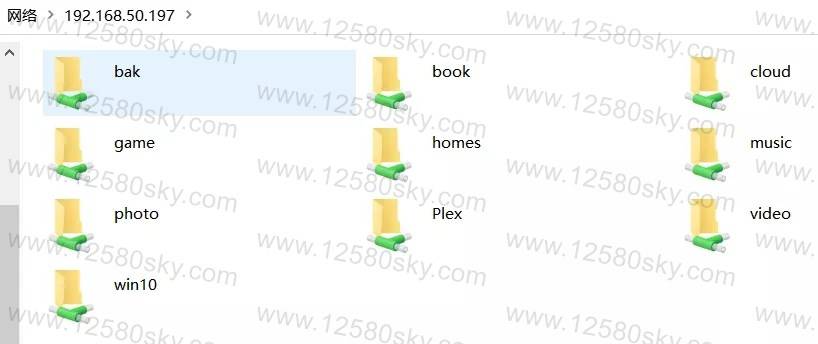
當然,我們今天的目的是為了異地訪問我們部署的 Bitwarden 服務器,嘗試在瀏覽器上以「局域網ip:端口號」的形式訪問服務器,你瞅瞅,沒得問題。
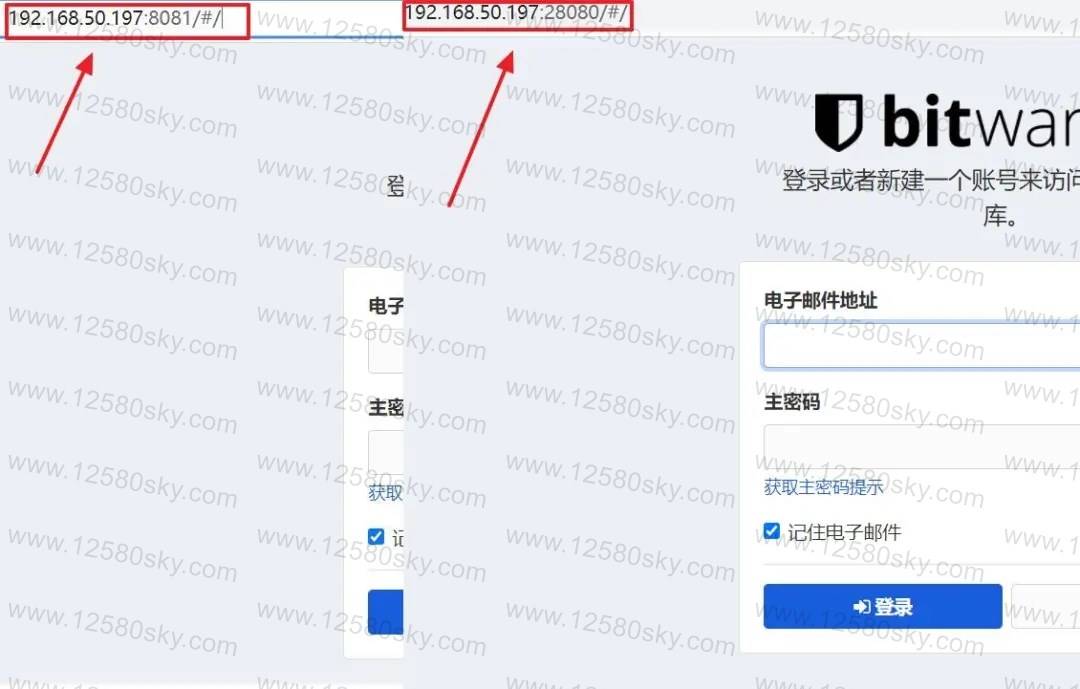
多說兩嘴這個蒲公英的異地組網,我是因為已經有了 NAS,所以它私有云的功效被我無視了,如果有必要,插個硬盤掛載路由器旁就能當個私有云用。
到此為止,你就可以在任意終端上調用 Bitwarden 密碼服務器,實現密碼自動填充功能了,再也不用擔心你的密碼會被各種瀏覽器記錄泄密了。
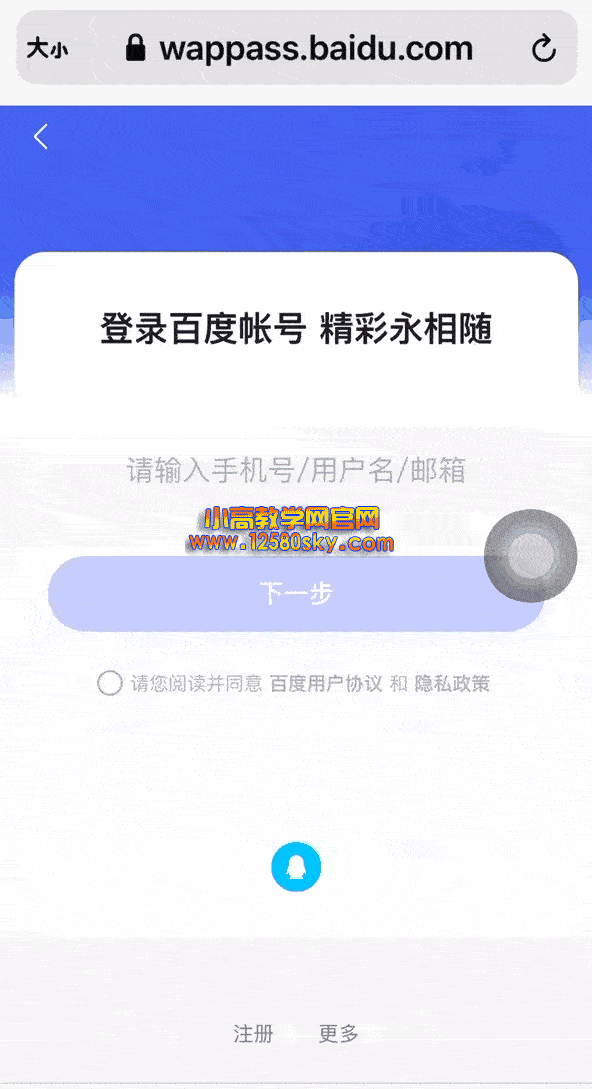
其實除了私有云、連接 NAS、遠程訪問不同網絡下的文件外,哪怕你沒有蒲公英 X1 這個硬件,單靠純軟件也能拉著朋友組個局域網,想實現什么不你說的算?
結語
關于 Bitwarden 自建服務器就暫時介紹到這,鑒于字數過多,回頭我會寫個單篇好好介紹一下怎么樣用 Bitwarden 會比較爽。
這是我第一次寫關于 NAS 的文章,其實我也知道,利用蒲公英 X1 來異地組網的方式,遠程外網訪問家里的 NAS 是個很取巧的方法。
但你不能否認,這種方法真的很小白,隨便看個教程,甚至不看就能動手去配置,我想這也是為啥蒲公英這種硬件能有市場的原因吧。
至于異地組網,我想我的腦洞還不夠大,不過像我這樣不用公網 IP 就能訪問異地部署的項目,能連著 NAS 訪問文件,我已經心滿意足了。
當初買蒲公英 X1,就是圖它便宜好用,配置起來方便,這里給你們京東的地址:https://u.jd.com/1LXnt1n,感興趣的小伙伴可以瞅瞅。
最后,這篇教程比較硬核,適合喜歡折騰的小伙伴,建議收藏備用。
相關文章